
想要给笔记本重装系统win8使用,但是自己不知道如何重装win8系统怎么办?比较常用的方法就是借助u盘重装win8系统了,下面小编就教下大家使用u盘给笔记本重装系统win8操作步骤。
工具/原料:
系统版本:windows8系统
品牌型号:联想小新air12
软件版本:韩博士装机大师
方法/步骤:
在线一键全自动安装win8系统步骤:
1.事先在联想笔记本上下载韩博士的装机大师,退出所有杀毒软件后,选择重新启动重新安装。

2.弹出系统选择界面之后,直接选择所需的win8系统文件,最后点击下一步。
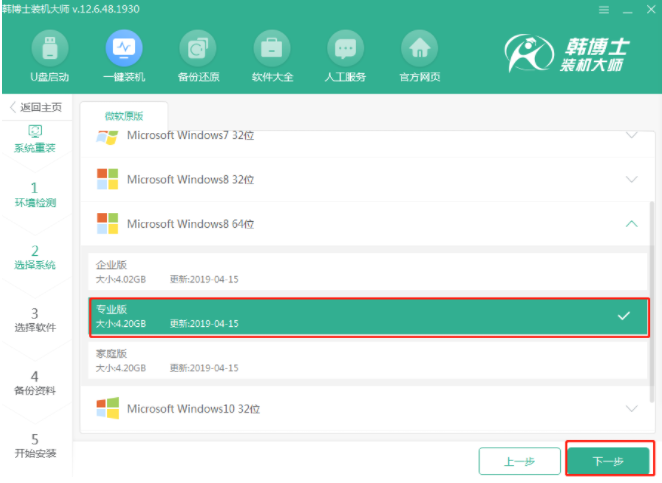
3.软件开始下载文件,无需人工操作,待文件下载完成后再启动电脑。
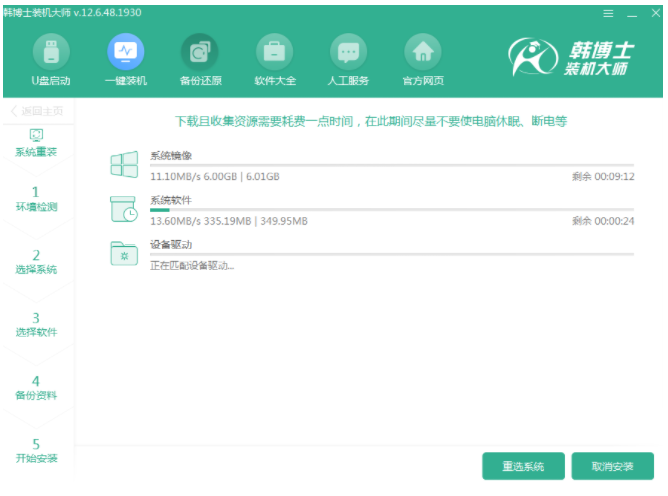
4.windows启动管理器弹出后,直接选择PE模式返回进入。
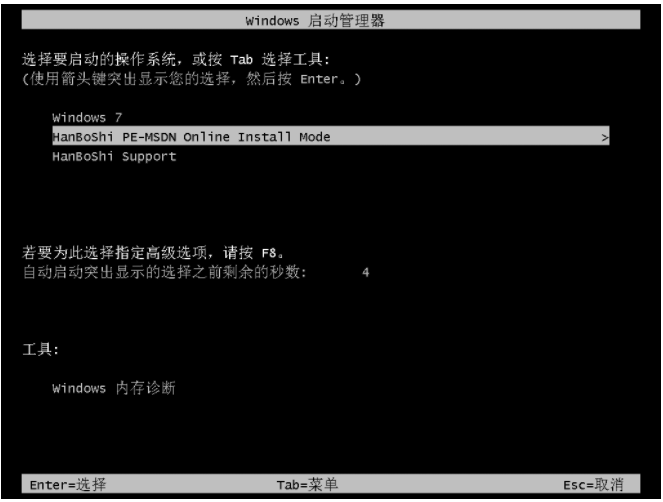
5.软件将弹出系统界面的安装,同样不需手工操作,最后按提示重新启动电脑。
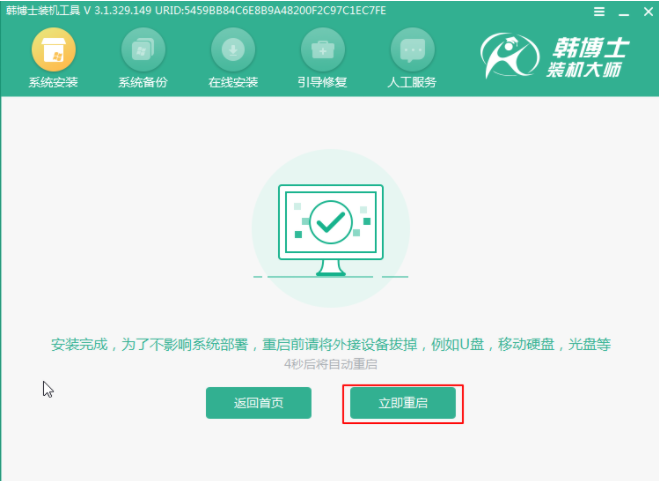
6.经系统多次重新部署安装后,最终联想笔记本电脑进入win8重装完成。
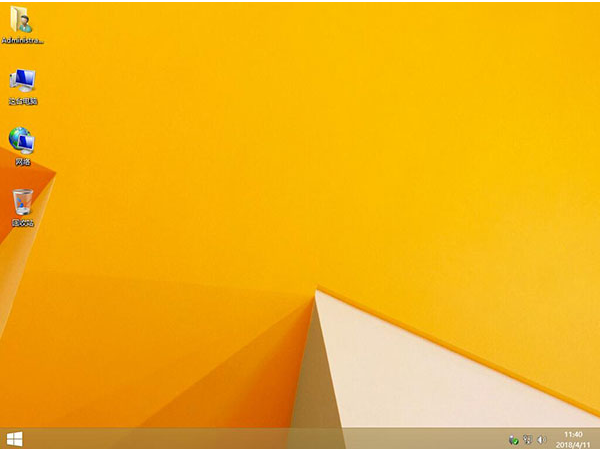
总结:
以上就是笔记本重装系统win8操作步骤,希望能帮助到大家。




